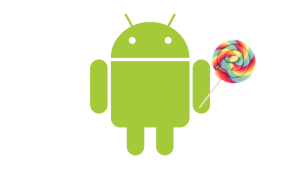Se você tem um Samsung Galaxy Core Duos, e deseja atualizar o Android, então você está no tutorial certo, pois aqui iremos ensinar como fazer isso sem problema.

Embora a empresa não pretenda atualizar Android no Samsung Galaxy Core Duos, impossibilitam o processo oficial, você poderá fazer isso sem dúvidas graças a alguns desenvolvedores independentes, através de uma ROM personalizada.
Você irá aprender como fazer isso através deste tutorial Android. Embora este processo seja muito simples, para que todos possam realizá-lo corretamente dividimos este tutorial em duas partes, na primeira seção têm os requisitos necessários para realizar o procedimento, enquanto a segunda estará as etapas do processo. Leia com atenção.
Pré-requisitos para atualizar o Android 5.1 no Samsung Galaxy Core Duos
Para atualizar o Samsung Galaxy Core Duos você deve primeiro conhecer estes pontos:
- Seu Samsung Galaxy Core Duos deve ter sua bateria carregada, isso vai no quem ele seja desligado no meio do processo, o que pode danificar o sistema irreparavelmente.
- Crie um backup de seus dados importantes, o processo irá apagar todos sem deixar vestígios.
- Seu Samsung Galaxy Core 2 deve ter acesso root, se você não tiver sido capaz de rotear o Android você pode ver este como fazer isso a través deste tutorial.
- Você deve instalar um modo de recuperação personalizado, você irá aprender a fazer isso corretamente.
- Baixe o Cosmic ROM para o Samsung Galaxy Core Duos e coloque na memória externa do seu dispositivo.
Se tudo correu bem, agora você pode iniciar o processo de atualização abaixo:
Atualização do Android 5.0 no Samsung Galaxy Core Duos
Aqui estão os passos para realizar a atualização do Samsung Galaxy Core Duos:
- Desligue o Samsung Galaxy Core Duos e aguarde alguns segundos para continuar.
- Entre no modo de recuperação, pressione o botão de volume mais junto com o botão de início e o botão de energia.
- Dentro do menu de recuperação, mova-se para selecionar e confirmar a opção “Wipe > Advanced Wipe” e depois, clique em “System, Data, Cache e Dalvik, deslize para continuar, quando o processo terminará, pressione Home.
- A partir do menu principal, selecione “instalar” e, em seguida, encontre o ROM que você instalou, e confirme, deslize para que o processo de instalação seja feito adequadamente.
- Quando o processo estiver completo, você só deve selecionar “reiniciar o sistema agora” para concluir.
- Em alguns minutos (cerca de 20) seu aparelho será reiniciado e você verá a tela de boas-vindas. Isso significa que o processo de atualização foi realizado com sucesso.
Se tudo correr bem, você conseguiu atualizar o Android 5.1 no Samsung Galaxy Core Duos.






 Alguns aparelhos costumam ser esquecido pela fabricante, por isso, muitos usuários acabam optando pela troca de aparelho.
Alguns aparelhos costumam ser esquecido pela fabricante, por isso, muitos usuários acabam optando pela troca de aparelho.